-
-
NetScaler Console auf VMware ESXi
-
Bereitstellung des NetScaler-Agenten auf VMware ESXi automatisieren
-
NetScaler-Agenten für Multisite-Bereitstellung konfigurieren
-
NetScaler Console-Einzelserverbereitstellung zu einer Hochverfügbarkeitsbereitstellung migrieren
-
NetScaler Console in Citrix Virtual Desktop Director integrieren
-
NetScaler MPX™-Festplattenverschlüsselung über NetScaler Console
-
-
-
NetScaler Console als Flexed- oder Pooled-Lizenzserver konfigurieren
-
-
Eine unbefristete Lizenz in NetScaler VPX auf NetScaler Pooled-Kapazität aktualisieren
-
Aktualisieren einer unbefristeten Lizenz in NetScaler MPX auf NetScaler Pooled-Kapazität
-
Eine unbefristete Lizenz in NetScaler SDX auf NetScaler Pooled-Kapazität aktualisieren
-
NetScaler Pooled-Kapazität auf NetScaler-Instanzen im Cluster-Modus
This content has been machine translated dynamically.
Dieser Inhalt ist eine maschinelle Übersetzung, die dynamisch erstellt wurde. (Haftungsausschluss)
Cet article a été traduit automatiquement de manière dynamique. (Clause de non responsabilité)
Este artículo lo ha traducido una máquina de forma dinámica. (Aviso legal)
此内容已经过机器动态翻译。 放弃
このコンテンツは動的に機械翻訳されています。免責事項
이 콘텐츠는 동적으로 기계 번역되었습니다. 책임 부인
Este texto foi traduzido automaticamente. (Aviso legal)
Questo contenuto è stato tradotto dinamicamente con traduzione automatica.(Esclusione di responsabilità))
This article has been machine translated.
Dieser Artikel wurde maschinell übersetzt. (Haftungsausschluss)
Ce article a été traduit automatiquement. (Clause de non responsabilité)
Este artículo ha sido traducido automáticamente. (Aviso legal)
この記事は機械翻訳されています.免責事項
이 기사는 기계 번역되었습니다.책임 부인
Este artigo foi traduzido automaticamente.(Aviso legal)
这篇文章已经过机器翻译.放弃
Questo articolo è stato tradotto automaticamente.(Esclusione di responsabilità))
Translation failed!
NetScaler Console auf VMware ESXi
Dieses Dokument beschreibt die Installation von virtuellen NetScaler Console Appliances auf VMware ESXi mithilfe des VMware vSphere Clients.
Voraussetzungen
Bevor Sie mit der Installation einer virtuellen Appliance beginnen, stellen Sie sicher, dass die folgenden Anforderungen erfüllt sind:
-
Installieren Sie eine unterstützte VMware ESXi-Version. Eine Liste der unterstützten Versionen finden Sie unter Unterstützte Hypervisoren.
-
Installieren Sie den VMware Client auf einer Management-Workstation, die die Mindestsystemanforderungen erfüllt.
-
Laden Sie die NetScaler Console-Setup-Dateien herunter.
Hinweis
VMotion wird nur ab NetScaler Console 13.0 Build 47.22 oder höher unterstützt. Sie können die Migration des auf einem ESXi-Hypervisor bereitgestellten NetScaler Console-Servers planen und automatisieren, einschließlich vSphere High Availability- und vSphere DRS-Setups.
VMware Tools für NetScaler Console werden als Teil des Software-Builds bereitgestellt und können nicht separat aktualisiert oder geändert werden.
So installieren Sie NetScaler Console
Führen Sie die folgenden Schritte aus, um eine virtuelle NetScaler Console Appliance auf VMware ESXi zu installieren.
Hinweis
Die Schritte und Bildschirmaufnahmen basieren auf VMware ESXi Version 6.0. Die GUI kann in anderen ESXi-Versionen abweichen. VMware ESXi Version 7.0.1c Build-Nummer 17325551 mit VMXNET3-Adapter wird in NetScaler Console 13.0 71.40 oder höher unterstützt. Beachten Sie die VMware-Dokumentation für versionsspezifische Schritte.
-
Starten Sie den VMware vSphere Client auf Ihrer Workstation.
-
Geben Sie im Textfeld IP-Adresse / Name die IP-Adresse des VMware ESXi-Servers ein, mit dem Sie sich verbinden möchten.
-
Geben Sie in den Textfeldern Benutzername und Passwort die Administratoranmeldeinformationen ein und klicken Sie dann auf Anmelden.
-
Klicken Sie im Menü Datei auf OVF-Vorlage bereitstellen.
-
Wählen Sie im Dialogfeld OVF-Vorlage bereitstellen unter Bereitstellen aus einer Datei oder URL die .ovf-Datei aus und klicken Sie auf Weiter.
Hinweis
Wenn eine Warnmeldung mit folgendem Text angezeigt wird: “Der Betriebssystembezeichner wird auf dem ausgewählten Host nicht unterstützt. Überprüfen Sie, ob der VMware-Server das FreeBSD-Betriebssystem unterstützt.” Klicken Sie auf Ja.
-
Klicken Sie auf der Seite OVF-Vorlagendetails auf Weiter.
-
Geben Sie einen Namen für die virtuelle NetScaler Console Appliance ein und klicken Sie dann auf Weiter.
-
Geben Sie das Festplattenformat an, indem Sie entweder das Thin Provisioned-Format oder das Thick Provisioned-Format auswählen.
Hinweis
Wir empfehlen Ihnen, das Thick Provisioned-Format auszuwählen.
-
Klicken Sie auf Fertig stellen, um den Installationsvorgang zu starten.
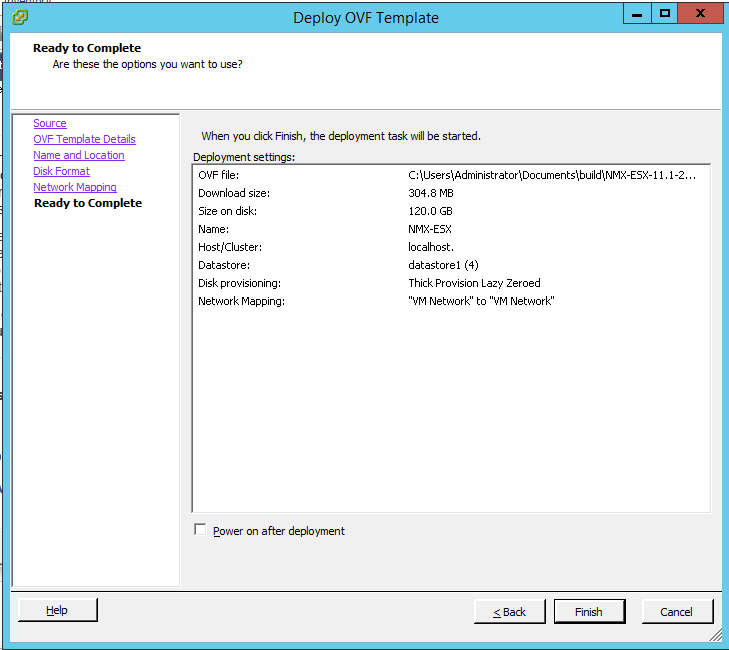
-
Sie können die virtuelle NetScaler Console Appliance nun starten.
-
Wählen Sie im Navigationsbereich die von Ihnen installierte virtuelle Appliance aus. Klicken Sie im Menü Inventar mit der rechten Maustaste auf die Virtuelle Maschine und dann auf Virtuelle Hardware aktualisieren. Klicken Sie im Dialogfeld Virtuelle Maschine bestätigen auf Ja.
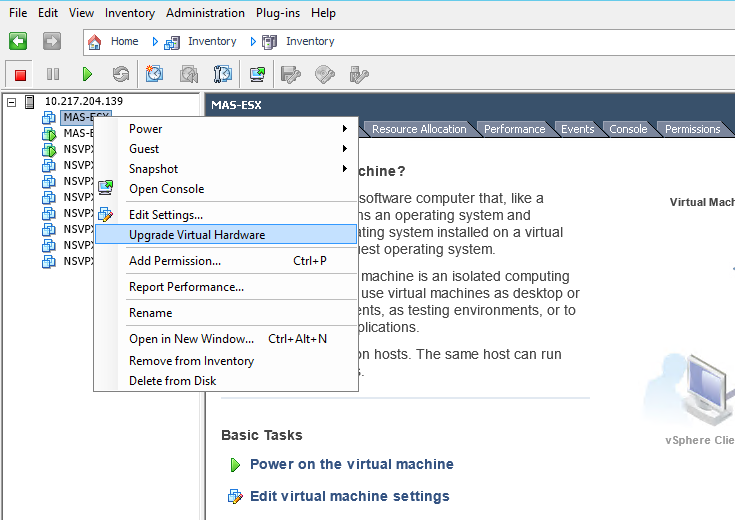
-
Klicken Sie im Menü Inventar auf Virtuelle Maschine und dann auf Einstellungen bearbeiten.
-
Klicken Sie im Dialogfeld Eigenschaften der virtuellen Maschine auf der Registerkarte Hardware auf Arbeitsspeicher und geben Sie dann im rechten Bereich die Arbeitsspeichergröße als 32 GB an.
-
Klicken Sie auf CPUs und geben Sie dann im rechten Bereich die CPUs als 8 an. Klicken Sie auf OK.
-
Fügen Sie eine zusätzliche Festplatte gemäß Ihren Anforderungen hinzu.
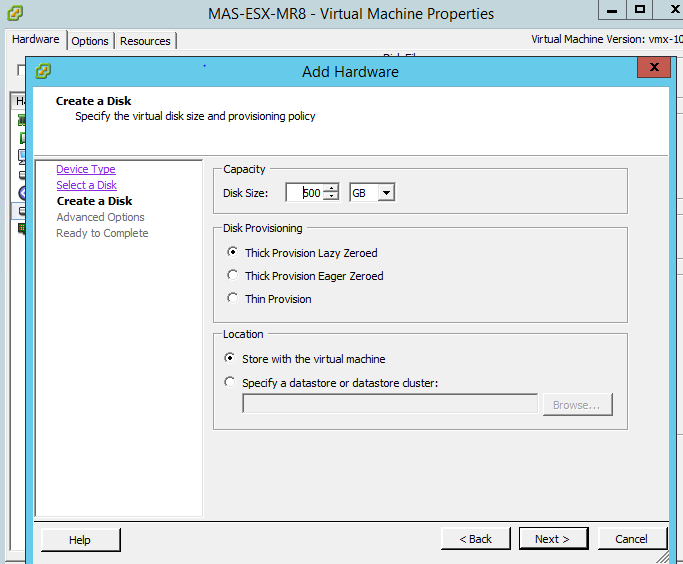
-
Wählen Sie im Navigationsbereich die von Ihnen installierte virtuelle Appliance aus. Klicken Sie im Menü Inventar auf Virtuelle Maschine, klicken Sie auf Einschalten und dann auf Einschalten.
-
Klicken Sie auf die Registerkarte Konsole, um die Optionen für die anfängliche Netzwerkkonfiguration der NetScaler Console anzuzeigen.

-
Nachdem Sie die erforderlichen IP-Adressen angegeben haben, speichern Sie die Konfigurationseinstellungen.
-
Melden Sie sich bei Aufforderung mit den Anmeldeinformationen nsrecover/nsroot an.

Hinweis
Nachdem Sie sich angemeldet haben, können Sie die anfängliche Netzwerkkonfiguration aktualisieren, indem Sie
networkconfigeingeben, die Konfiguration aktualisieren und speichern. -
Führen Sie das Bereitstellungsskript aus, indem Sie den Befehl an der Shell-Eingabeaufforderung eingeben:
deployment_type.py <!--NeedCopy-->
-
Wählen Sie den Bereitstellungstyp als NetScaler Console Server aus. Wenn Sie keine Option auswählen, wird es standardmäßig als Server bereitgestellt.

-
Geben Sie Ja ein, um NetScaler Console als eigenständige Bereitstellung bereitzustellen.
-
Geben Sie Ja ein, um den NetScaler Console-Server neu zu starten.
Hinweis
Nachdem Sie NetScaler Console installiert haben, können Sie die anfänglichen Konfigurationseinstellungen später aktualisieren.
Überprüfung
Nach der Installation des Servers können Sie über die Eingabe der IP-Adresse des NetScaler Console-Servers im Browser auf die GUI zugreifen. Die Standard-Administratoranmeldeinformationen für die Anmeldung am Server sind nsroot/nsroot.
Der Browser zeigt das NetScaler Console-Konfigurationsdienstprogramm an.
Hinweis
Die typische Installationszeit für NetScaler Console beträgt auf VMware ESXi etwa 10 Minuten, kann aber auf einigen Systemen länger dauern.
Teilen
Teilen
In diesem Artikel
This Preview product documentation is Cloud Software Group Confidential.
You agree to hold this documentation confidential pursuant to the terms of your Cloud Software Group Beta/Tech Preview Agreement.
The development, release and timing of any features or functionality described in the Preview documentation remains at our sole discretion and are subject to change without notice or consultation.
The documentation is for informational purposes only and is not a commitment, promise or legal obligation to deliver any material, code or functionality and should not be relied upon in making Cloud Software Group product purchase decisions.
If you do not agree, select I DO NOT AGREE to exit.